AUN(あうん)とは、『株式会社フォノグラム(Phonogram,Inc.)』が提供する、登録不要のクラウド型ビジュアルコミュニケーションツール(視覚コミュニケーションツール)です。オンライン上でWebサイト画像やパソコン内の画像に赤入れ・コメントし、修正などを指示することができる赤入れツールになります。本ツールでは、キャプチャー画像を保存後にURLが発行されるので、アクセスするだけで簡単に指示を確認することもできます。さらに、キャプチャー画像は再編集も可能で、画像(PDFファイル)とデータ(CSVファイル)でエクスポートすることも可能です。
※無料版では、画像の保存期間が7日間になり、パスワード設定や高度なキャプチャ機能が利用できません。
※有料版(プレミアム)は登録が必要ですが、無料トライアルで15日間無料で試用できます。
リモートワークに必須のツール33選 指示ツール3選 社内コミュニケーション5選 勤怠管理5選 電子契約サービス4選 Web会議・テレビ会議5選 タスク・プロジェクト管理6選 見積書・請求書ツール5選
AUNのアクセス先
下記URLより、公式サイトにアクセスすることができます。
AUNの使い方:アップ
本ツールは、WebページのURL・パソコン内の画像・クリップボードの(コピーされた)画像を指定して画像を取り込むことができます。それぞれの手順は以下の通りです。
1.WebページのURL
公式サイトにアクセスし、ページ中央の「すぐ使う 無料・登録なし」をクリックします。次に、「画像の準備」ページで「キャプチャするページのアドレス(URL)」の入力欄にURLを最大5件まで入力して「デスクトップ▼」から解像度を指定し、「キャプチャ」をクリックします。
2.パソコン内の画像
公式サイトにアクセスし、ページ中央の「すぐ使う 無料・登録なし」をクリックします。次に、「画像の準備」ページで上部の「PC内の画像」をクリックし、「画像ファイル・PDFをここにドロップ」に画像ファイル(jpg・gif・png・pdf)をドラッグ&ドロップします。なお、「選択」から画像ファイルの選択も可能です。
3.クリップボード
※事前に、取り込みたい画像をコピーしておいて下さい。
公式サイトにアクセスし、ページ中央の「すぐ使う 無料・登録なし」をクリックします。次に、「画像の準備」ページで上部の「クリップボード」をクリックし、Windowsの場合は「Ctrl」+「V」を、Macの場合は「⌘(コマンド)」+「V」を押します。
AUNの使い方:赤入れ
画像を取り込むと、「画面編集」ページが表示されて取り込んだ画像に赤入れすることができます。赤入れ後、保存するとURLが発行されて簡単に共有することもできます。手順は以下の通りです。
1.赤入れ
「画面編集」ページで取り込んだ画像の指示箇所をドラッグ&ドロップし、ポップアップ画面で入力欄にコメントを入力して「メモ追加」をクリックします。なお、入力欄下の「選択」からファイルを添付できます。
2.保存
「画面編集」ページで右上の「保存して終了」をクリックし、「保存して共有リンクを発行」画面でファイル名を指定して「保存する」をクリックします。なお、無料版では保存まで10秒の待ち時間があります。
AUNの使い方:再編集
保存後に発行されたURLにアクセスするだけで、赤入れされたキャプチャー画像を確認し、再編集することができます。また、画像(PDFファイル)とデータ(CSVファイル)でエクスポートすることも可能です。それぞれの手順は以下の通りです。
1.確認
発行されたURLにアクセスし、ページ左側のコメント一覧または画像内の赤入れ箇所にカーソルを合わせます。
2.再編集
発行されたURLにアクセスし、ページ右上の「編集」アイコンをクリックし、「編集確認」画面で「編集する」をクリックします。なお、編集後はページ右上の「保存して終了」→「保存する」で同じURLに上書き保存されます。
3.エクスポート
発行されたURLにアクセスし、ページ右上の「PDFエクスポート」アイコンをクリックし、「エクスポート確認」画面で「エクスポートする」をクリックします。次に、「名前を付けて保存」画面でファイル名・保存先を指定して「保存」をクリックします。なお、無料版の場合、画像は7日間で完全削除されるので、エクスポートしておいて下さい。
AUNのまとめ
登録不要で簡単操作のクラウド型赤入れツール「ビジュアルコミュニケーションツールAUN」を紹介しました。使い方はとても簡単で、本ツールにアクセスしたら、URLまたはパソコン内の画像またはクリップボードから画像を取り込みます。次に、指示箇所をドラッグ&ドロップして赤入れします。最後に、保存するとURLが発行されます。そのURLにアクセスすると本ツール画面が表示され、指示の確認や再編集、エクスポートが可能です。クラウド上で画像を使って簡単に指示ができるのでテレワーク(在宅勤務)にも最適なツールです。是非、使ってみて下さい。
提供元:https://www.phonogram.co.jp/
サポート:https://aun.tools/faq/index.html
レビュー:https://aun.tools/
利用規約:https://aun.tools/inc/pdf/kiyaku.pdf
購入:https://aun.tools/plan/index.html
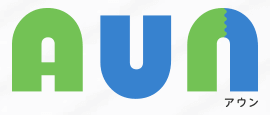
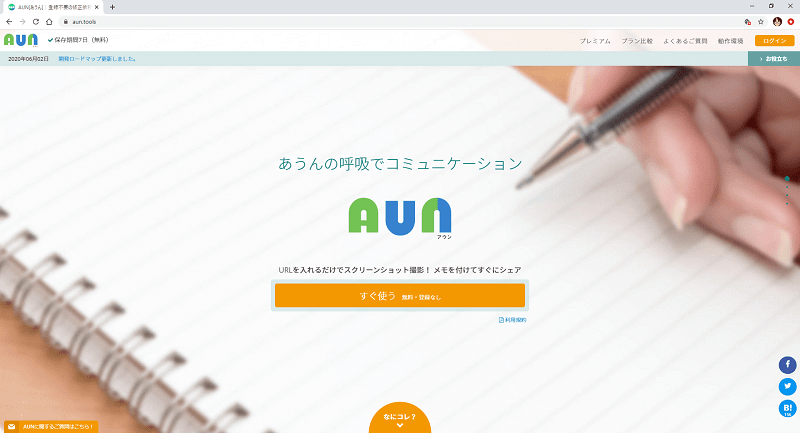
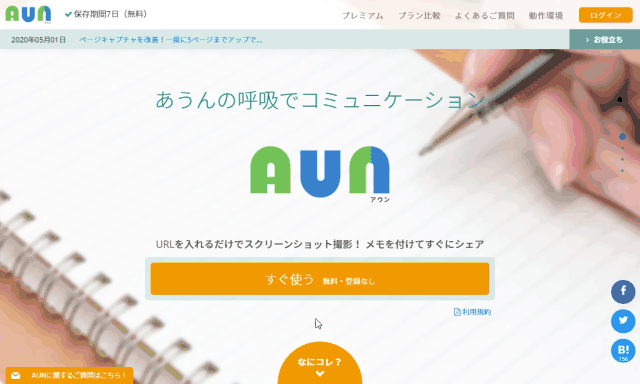
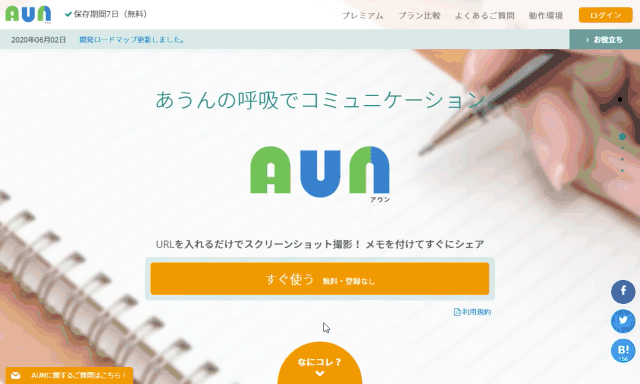
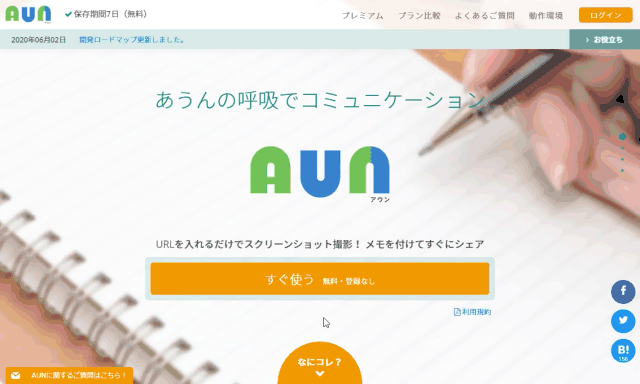
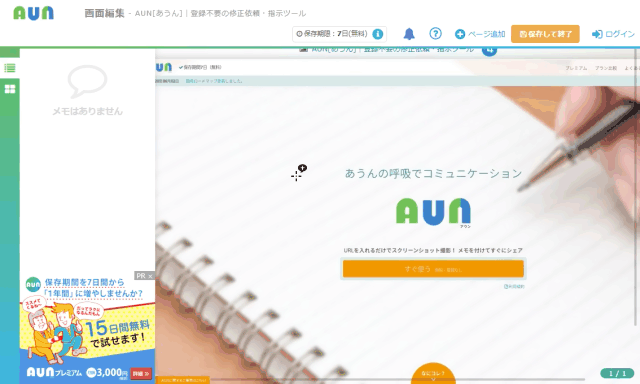
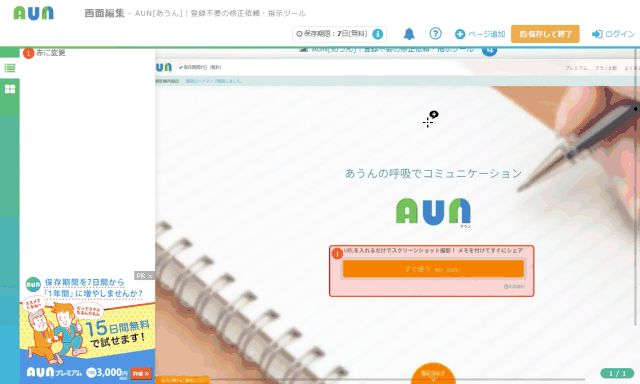
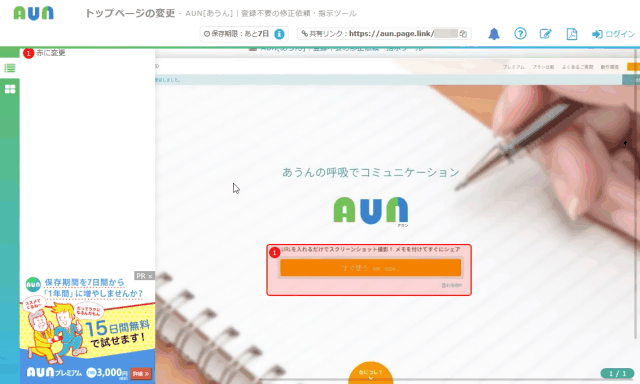
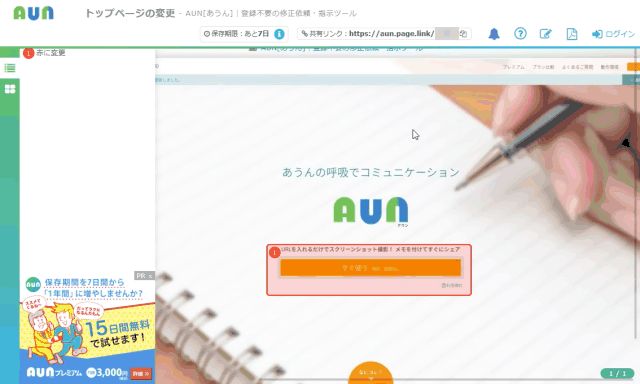
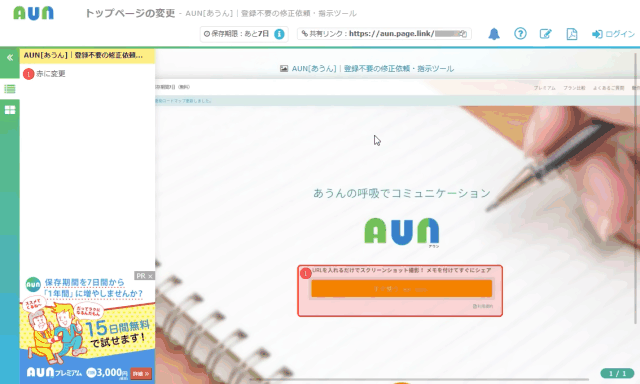
-3.jpg)




